1、打开一张需要处理的图片,可以发现图片整体色调偏黄,我们需要降低其饱和度,使图片看起来柔和一点。首先,复制一份新的图层,如下图。

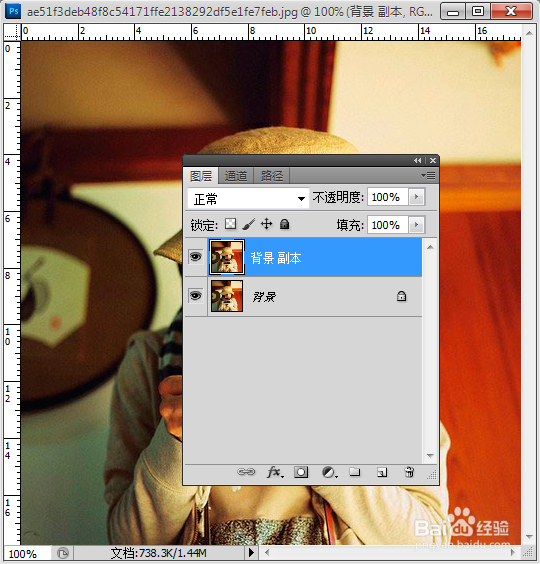
2、选中背景图层,并执行【图像】-【调整】-【去色】操作,给背景图层去色,如下图。
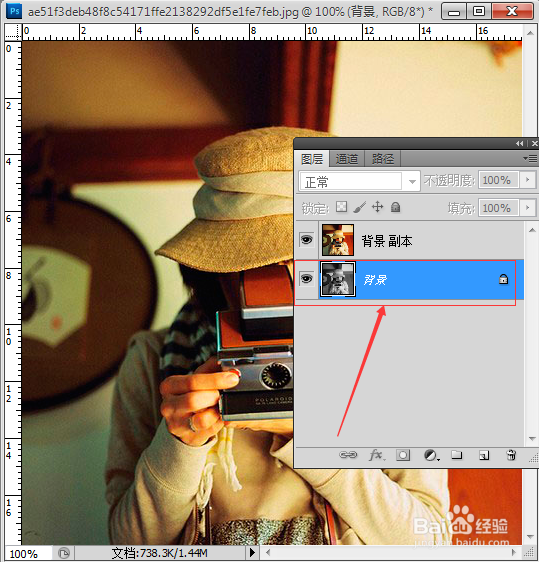
3、选中背景副本,把该图层的混合模式改为柔光。
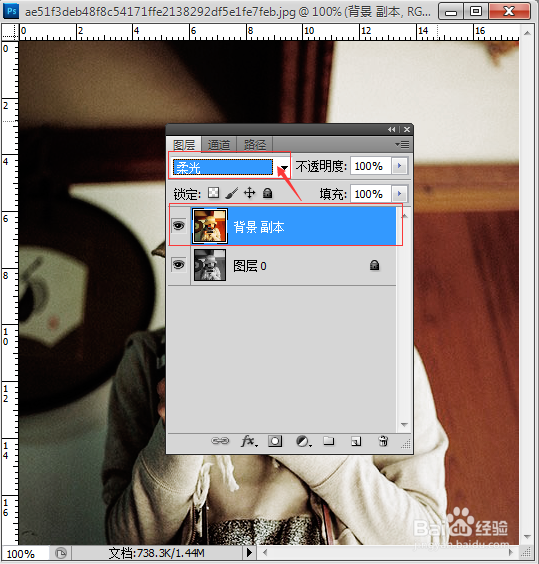
4、给背景副本的混合模式该为柔光后,低饱和度色调的图片就完成了,效果图如下。

5、同时我们还可以选择混合模式中叠加,可加强图片的对比度,同时可以辅助调节图层的不透明度达到需要处理的效果,如下图所示。

6、最后,可以可以得出背景副本的混合模式改为叠加的效果,如下图。
